新しい Windows の Apple デバイス アプリを使用して PC から iPhone に写真を転送する方法
Microsoft は少し前に Apple Device アプリをリリースしました。
2分。 読んだ
上で公開
MSPoweruser の編集チームの維持にどのように貢献できるかについては、開示ページをお読みください。 続きを読む
キーノート
- Microsoft と Apple は、過去数か月間でいくつかの興味深いクロスオーバーを行っています。
- その 1 つは、Microsoft Store の新しい Apple Devices アプリです。
- このアプリを使用すると、iPhone と iPad を制御したり、iPhone や iPad 間でファイルを簡単に移動したりできます。
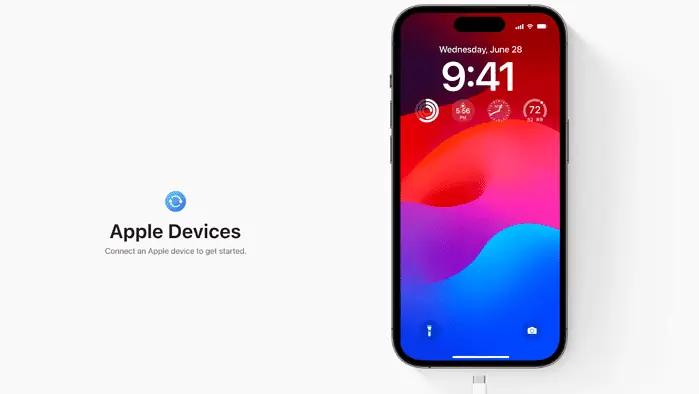
Microsoft と Apple は、過去数か月間でいくつかの興味深いクロスオーバーを行っています。それに加えて、 電話リンク 昨年 iPhone ユーザーに提供されたアプリに加え、新しいアプリを使用して iPhone から PC に写真を転送できるようになりました。 アップルデバイス.
以前に報告したように、新しい Apple Devices アプリを使用すると、iPhone、iPad、または iPod を Windows PC から直接管理できます。また、すでに提供されている iTunes アプリとは若干異なります。
ここでは方法です。
Windows 上の Apple デバイス アプリを使用して PC から iPhone に写真を転送する方法。
1. PC が最低限の動作環境であることを確認します。 Windows 10バージョン19045.0 以降 (Windows 11)。
2. Apple Devices アプリをダウンロードします。 Microsoftストア.
3. インストールを開始する アプリ、そして 許可 利用規約。
4. アプリのインストールが完了したら、アプリを開いて、Lightning ケーブルを使用して iPhone/iPad を接続します。
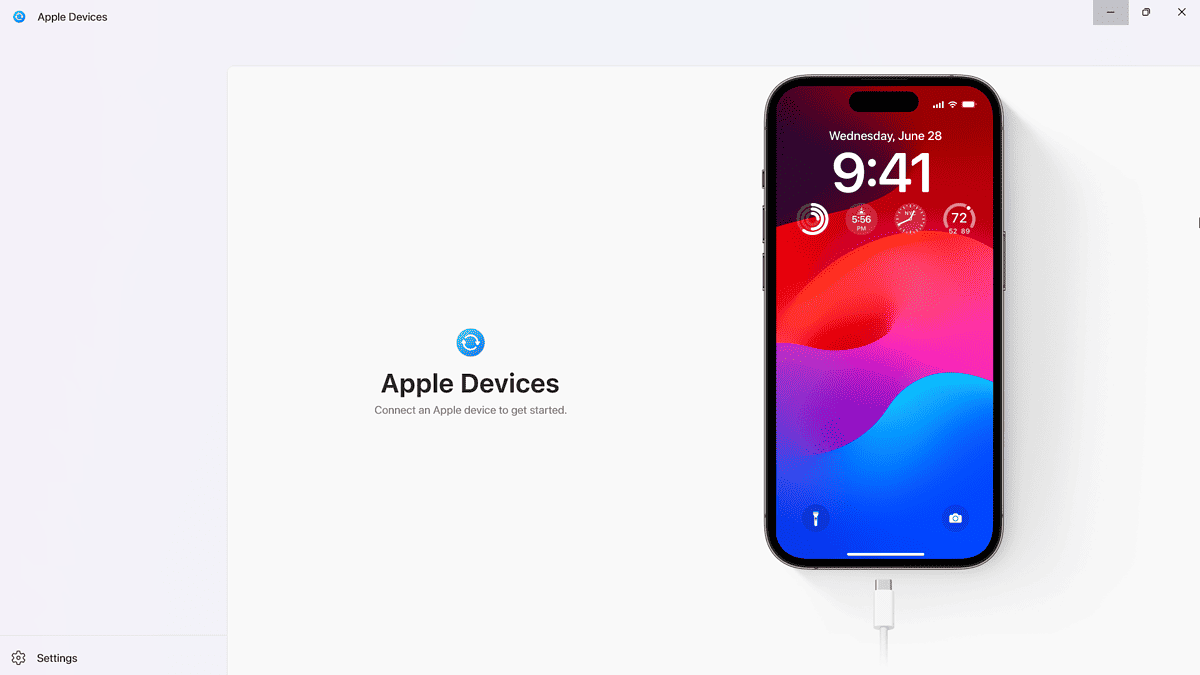
5。 に行く 写真 そしてチェックを入れてください 写真を iPhone に同期する。 次に、をクリックします。 フォルダを選択してください を押して、表示したい画像のフォルダーを選択します。
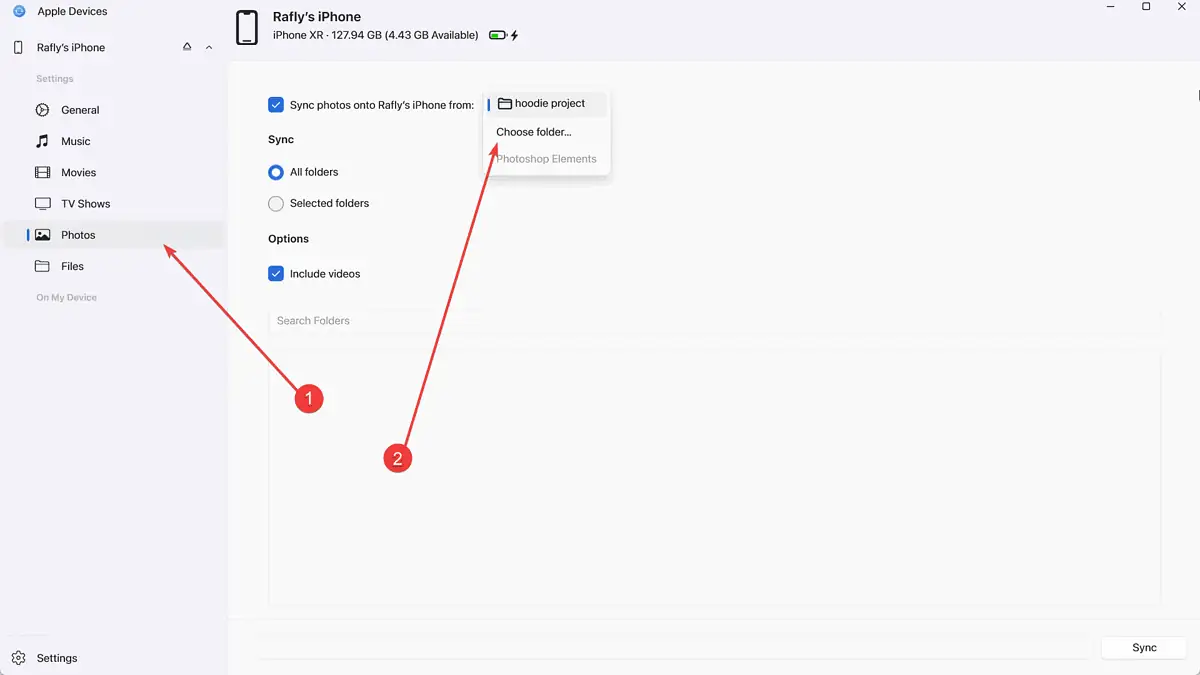
6.さらに、チェックを入れます すべてのフォルダ 以下 同期、ビデオを含めたい場合は、チェックボックスをオンにします。 ビデオを含める.
7. 同期プロセスが完了したら、 写真 デバイス上のアプリ。下にスクロールして、 私のMacから をクリックすると、Windows PC から同期されたすべての写真が表示され、iPhone に転送する写真を選択できます。
8. 完了したら、クリックしないでください イジェクト.
確かに、これは Apple 独自のエコシステムのための AirDrop のワイヤレスの魔法ではないかもしれませんが、これらの不格好な回避策を捨ててシンプルなケーブル接続を実現することは、大きな進歩のように感じられます。







